At udvide din hjemmeside ved at tilføje nye sider kan være afgørende for at give dine brugere relevante oplysninger. I denne vejledning vil du lære, hvordan du effektivt tilføjer nye sider i Mailchimp og konfigurerer dem hensigtsmæssigt.
Vigtigste konklusioner
- Det er muligt at tilføje sider til din hjemmeside via "Tilføj side"-funktionen.
- Hver ny side kan navngives og vises i navigationen.
- Du kan oprette forskellige sider til forskellige formål, f.eks. en "Om os"-side eller en kontakt side.
- Du har mulighed for også at oprette sider uden for navigationen og definere, hvilken side der skal være hjemmesiden.
Trin-for-trin guide
Først skal du logge ind på din Mailchimp-konto. Når du er logget ind, skal du finde muligheden for at tilføje en ny side. Dette gøres nemt ved at klikke på "Tilføj side".
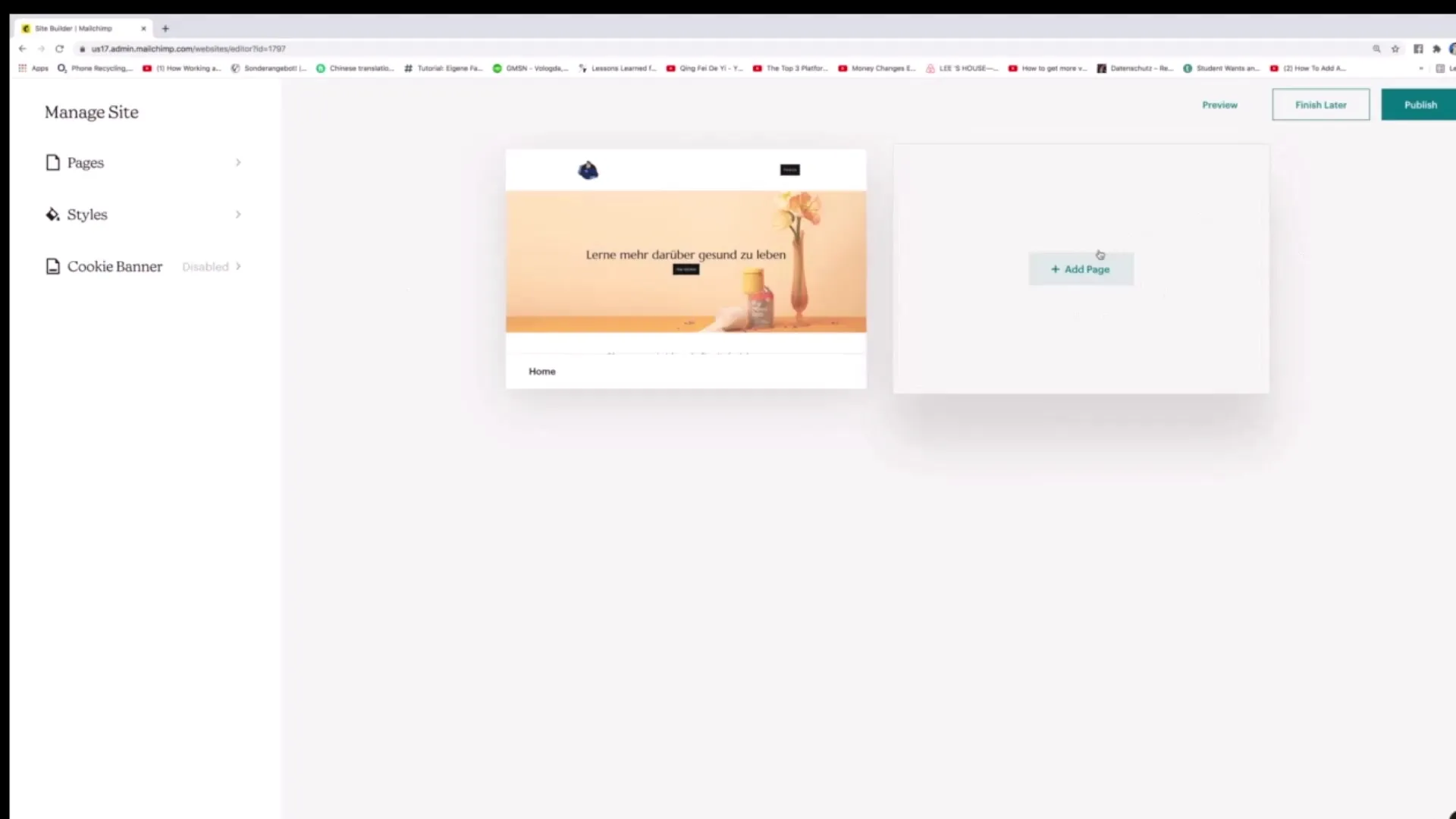
Når du har klikket på "Tilføj side", åbner der sig et nyt vindue, hvor du kan angive detaljerne for din nye side. For eksempel kan du give siden et navn, som f.eks. "Om os". Dette hjælper dine besøgende med straks at genkende indholdet på siden.
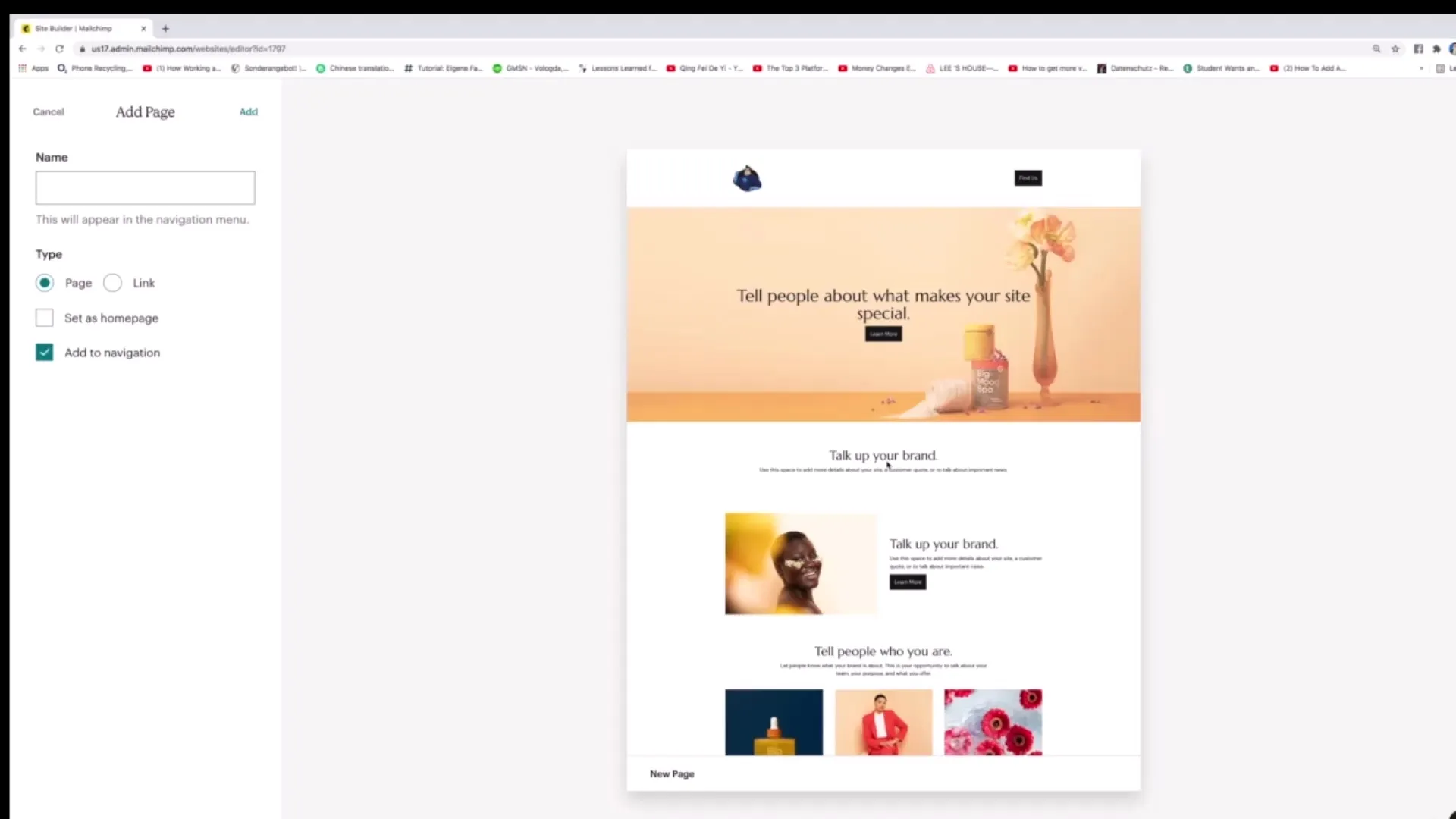
Når du tilføjer indhold til din nye side, f.eks. "Om os", kan du også tilpasse beskrivelsen. Dette er ikke hjemmesiden, så sørg for at give relevante oplysninger, der giver besøgende et indblik i din virksomhed.
Når du er tilfreds med oplysningerne, skal du tilføje siden til navigationen. Dette sikrer du ved at sætte markeringen i det relevante felt, inden du klikker på knappen "Tilføj". Derved oprettes siden og vises i navigationen.
Når du har tilføjet den nye side, vises den i din oversigt. Nu kan du se både hjemmesiden og den nyoprettede side "Om". For at redigere den nye side skal du blot klikke på "Rediger side".
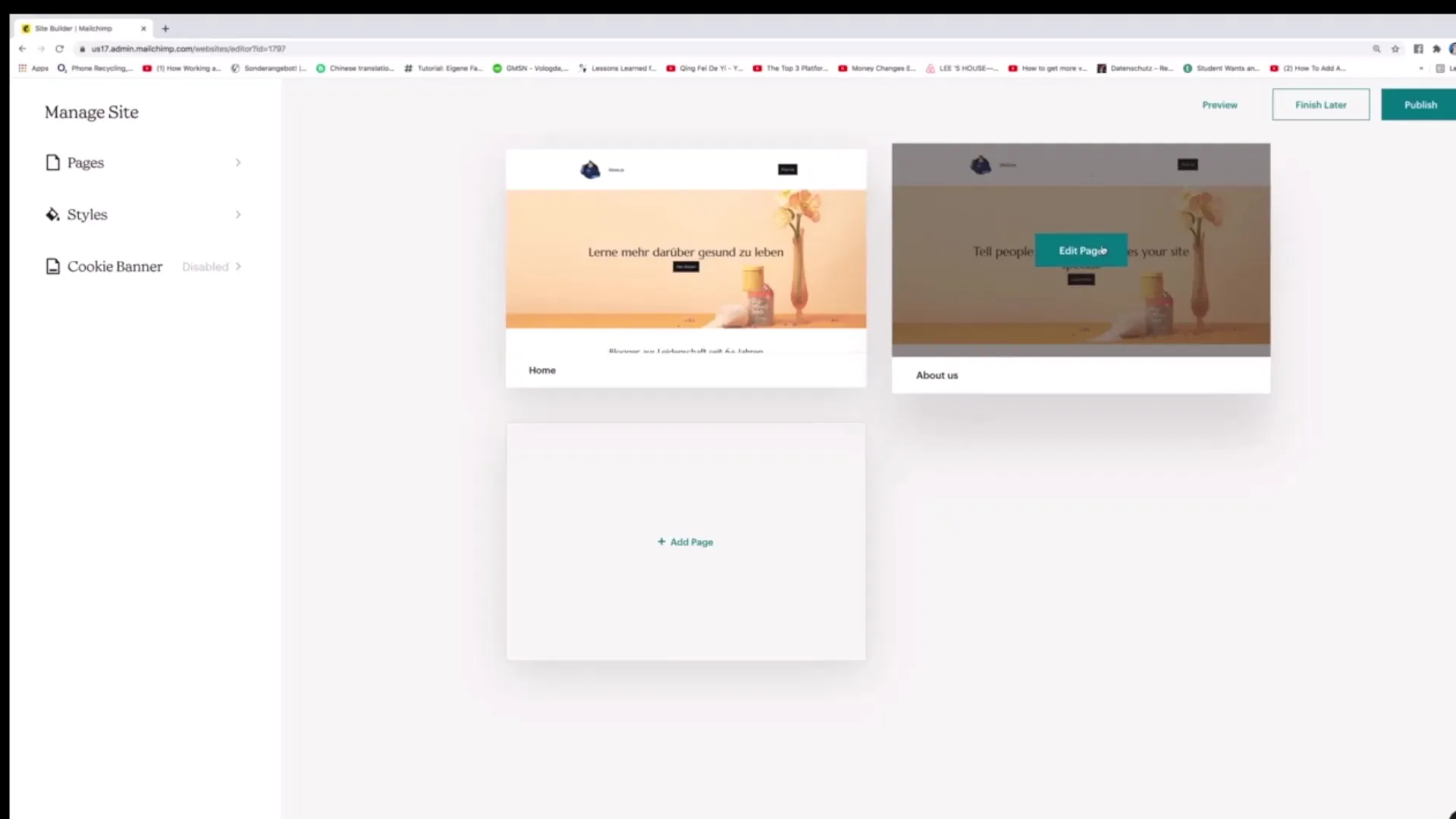
Du kan tilpasse indholdet på siden ved at klikke på "Rediger sektion". Her kan du ændre tekst, tilføje billeder og tilpasse layoutet for at tage form som ønsket.
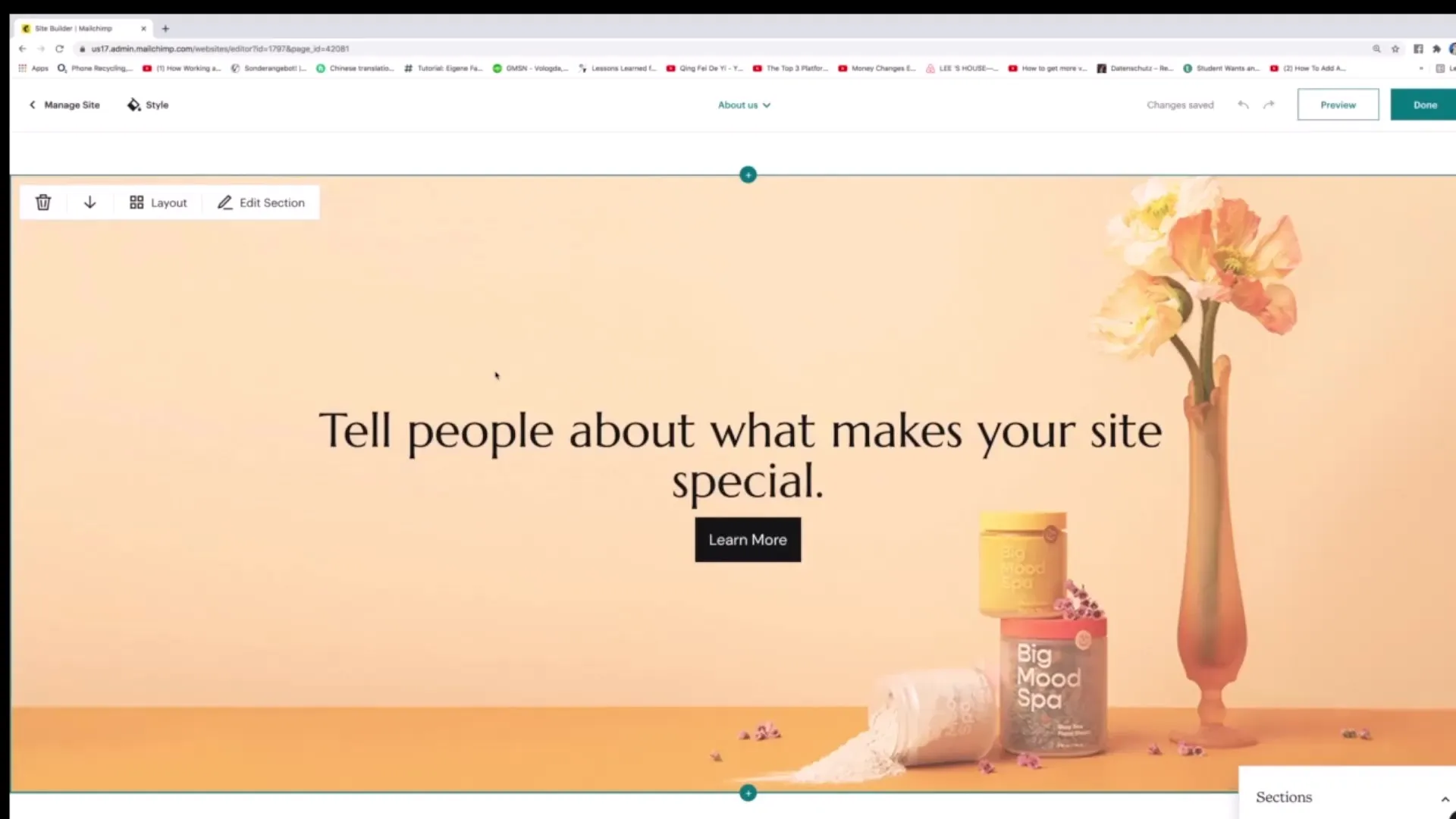
Det er en god idé at tilføje flere sider og gøre dem synlige i navigationen. Hvis du f.eks. har en "Om os" side samt en "Kontakt" side eller en side til produktpræsentation, kan du tilføje dem en efter en og opdatere navigationen derefter.
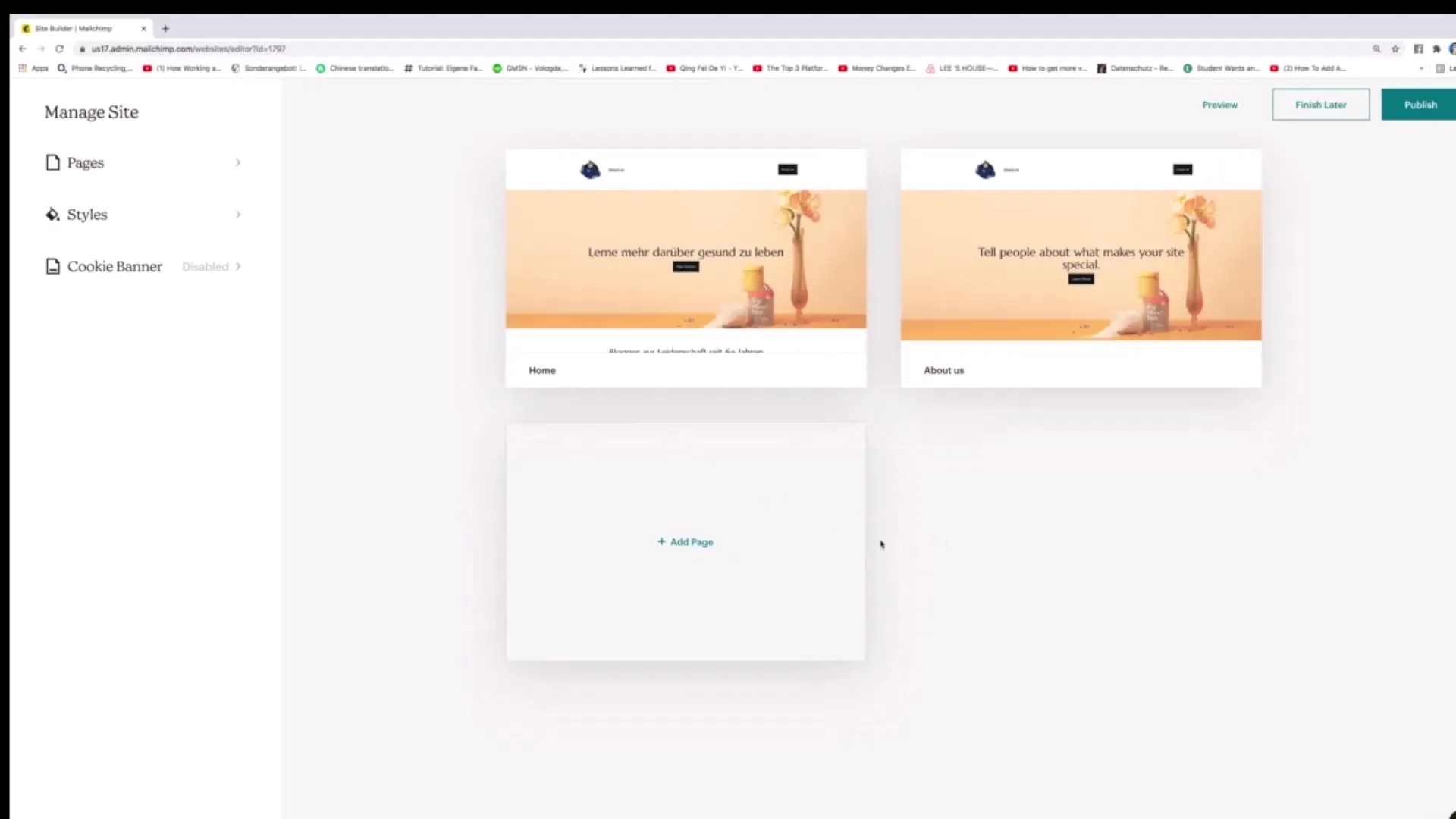
Hvis du vil tilføje en side, der ikke vises i navigationen, kan du også gøre det. Klik på "Tilføj side"-symbolet, fjern markeringen for navigationen og klik på "Tilføj". Derved opretter du en selvstændig side, som ikke er linket.
Derudover kan du gøre en side til startsiden. For at gøre dette skal du vælge den ønskede side og klikke på "Indstil som hjemmeside". Derved bliver den valgte side fastsat som startside, og den tidligere hjemmeside bliver ikke taget offline.
Hvis du vil tilføje et link til en ekstern side, skal du blot indtaste URL'en, og besøgende vil blive omdirigeret til den pågældende side ved at klikke på linket. Husk, at der altid skal indtastes et præcist navn til siden.
I denne korte vejledning har du lært, hvordan du effektivt tilføjer sider til din Mailchimp-hjemmeside og tilpasser dem. Udnyt disse funktioner til at gøre din hjemmeside informativ og brugervenlig.
Opsummering
I denne vejledning har du lært, hvordan du tilføjer, redigerer og inkluderer nye sider i navigationen i Mailchimp, så din hjemmeside altid er opdateret og informativ.
Ofte stillede spørgsmål
Hvordan tilføjer jeg en ny side i Mailchimp?Klik på "Tilføj side" for at oprette en ny side og giv den et passende navn.
Kan jeg oprette en side, der ikke vises i navigationen?Ja, fjern blot markeringen for "Tilføj til navigationen", før du klikker på "Tilføj".
Hvordan gør jeg en side til min startside?Vælg den ønskede side og klik på "Indstil som hjemmeside".
Kan jeg indsætte links til andre sider?Ja, indtast bare URL'en i det angivne felt, og besøgende vil blive omdirigeret.


